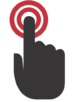Markdown : Différence entre versions
De Asso Val Libre
(→Atom) |
(→Installations) |
||
| Ligne 1 : | Ligne 1 : | ||
= Installations = | = Installations = | ||
| + | |||
| + | apt install markdown | ||
| + | |||
D'après https://www.ubuntupit.com/best-markdown-editor-top-20-reviewed-for-linux-users/ | D'après https://www.ubuntupit.com/best-markdown-editor-top-20-reviewed-for-linux-users/ | ||
| + | |||
== Typora == | == Typora == | ||
| Ligne 23 : | Ligne 27 : | ||
== Visual Code == | == Visual Code == | ||
| − | Éditeur de code généraliste avec un mode Markdown | + | Éditeur de code généraliste (propriétaire) avec un mode Markdown |
| + | |||
| + | snap install vscode --classic | ||
== Atom == | == Atom == | ||
Version du 23 mars 2020 à 09:55
Installations
apt install markdown
D'après https://www.ubuntupit.com/best-markdown-editor-top-20-reviewed-for-linux-users/
Typora
Copier coller les commandes suivantes (sauf les lignes #)
- En admin/root
# Récupération de la clé de certification wget -qO - https://typora.io/linux/public-key.asc | sudo apt-key add - # Ajout du dépôt Typora add-apt-repository 'deb https://typora.io/linux ./' # Mise à jour index des dépôts apt-get update # Installation du paquet Typora apt-get install typora
- export PDF
- oui.
Visual Code
Éditeur de code généraliste (propriétaire) avec un mode Markdown
snap install vscode --classic
Atom
Atom Éditeur de code généraliste avec un mode Markdown
Installation Un clic
- Cette application est installable en un clic (ou presque) à partir de la page suivante :
https://atom.io/download/deb
- Sous réserve que votre système soit correctement configuré.
- Pour Ubuntu, choisir un paquet/fichier "deb", ou un snap, en architecture 64bits pour machines récentes.